最终效果
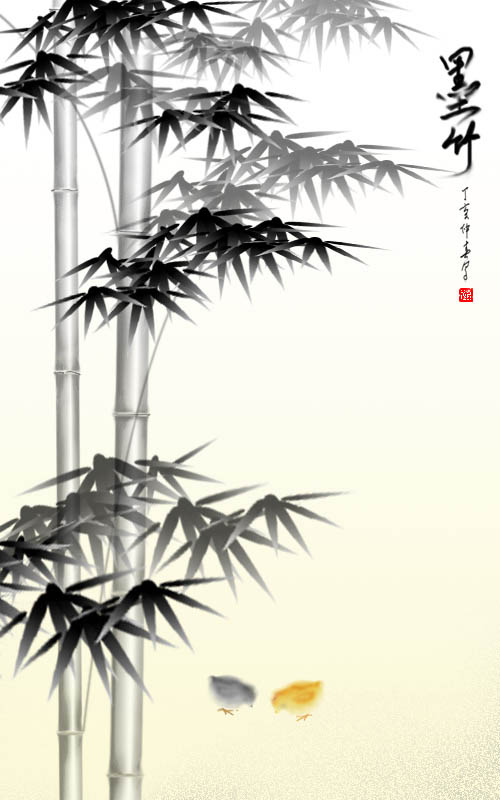
1、新建文档,新建图层,用椭圆选框工具作椭圆选区,在选区内拉一个黑白线性渐变。
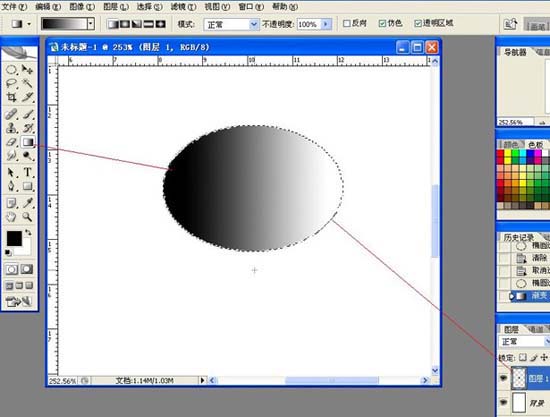
2、用钢笔路径工具勾一个竹叶的形状,Ctrl+Enter转为选区。反选,将其余部份删除,得到了一片竹叶。
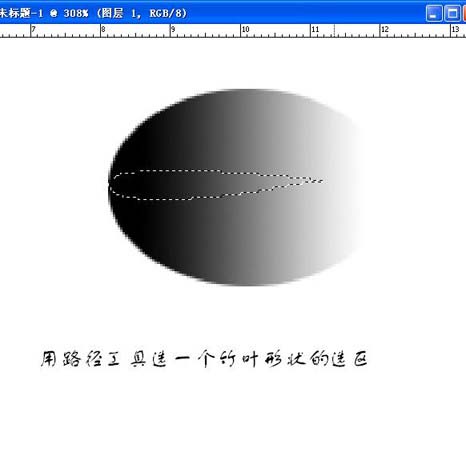

3、通过复制、旋转、变形,得到一组叶子。
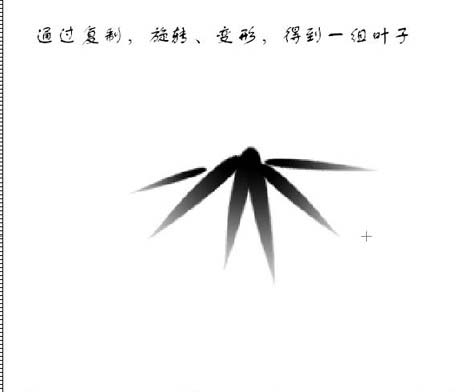
4、多做几组叶子。
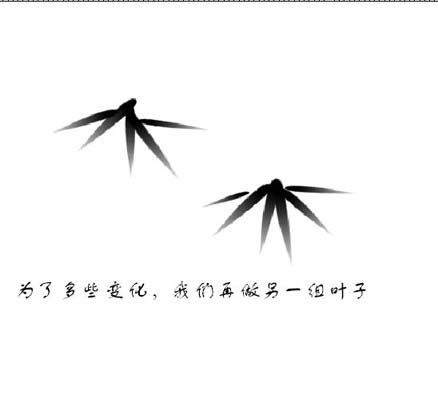
5、新建图层,用矩形工具作长条选区,在选区内拉一个对称渐变。

6、用涂抹工具涂出竹节。
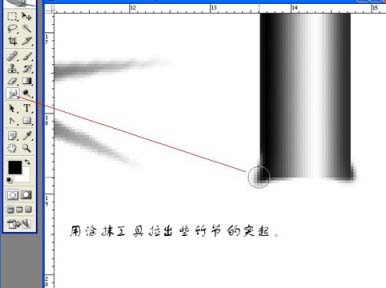
7、竹竿画好后稍微高斯模糊一下。

8、添加文字。调整文字效果,再弄个印章上去。
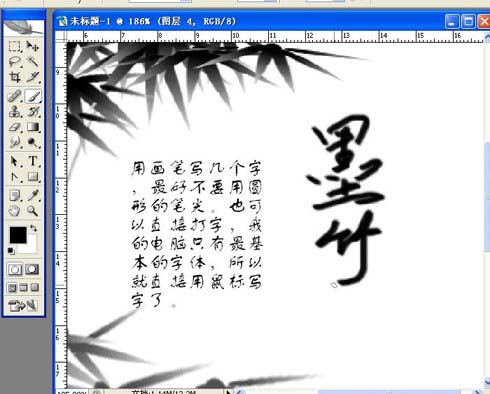
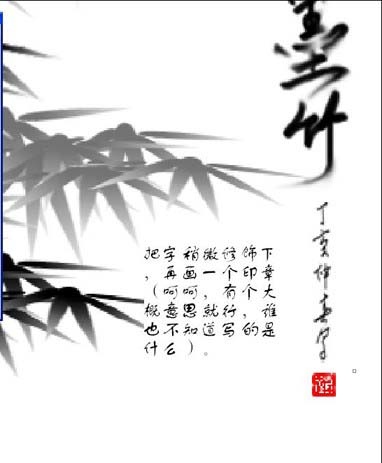
9、将竹竿与竹叶结合起来。
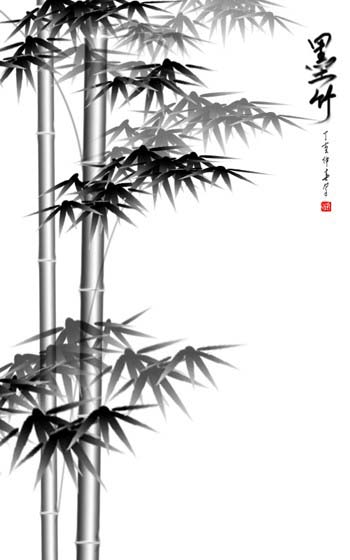
10、为了让画面更生动些,画两只小鸡上去。铺上背景,完成。
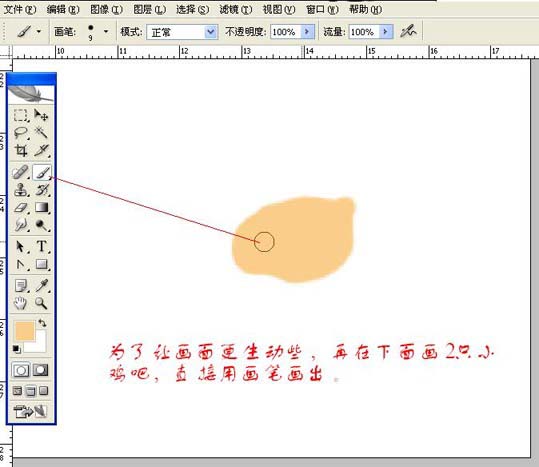
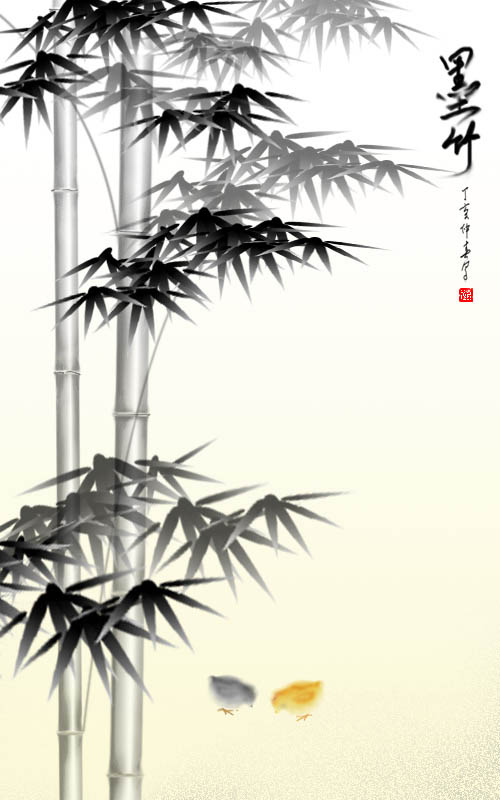
PS鼠绘简单的墨竹相关文章:
无相关信息扫一扫手机观看!

最新更新的教程榜单
- photoshopexpress和photoshop区别03-08
- Ps衣服怎么改成彩虹色03-08
- ps中图片怎么旋转03-08
- ps制作缝线效果的牛仔艺术字03-08
- 用ps CS5新功能完成精细毛发抠图03-08
- ps怎么选定区域03-08
- 怎么样将照片编辑成宽高比3:403-08
- ps换色后怎么调整边缘03-08
- ps怎么调整文件尺寸大小03-08
- 电脑上ps怎么免费下载03-08
- photoshopcs怎么提取印章03-08
- ps怎么把一张图片p得高大上03-08
- ps中蒙版抠图背景如何去掉03-08
推荐的视频教程榜单
- ps调整图层大小04-04
- ps立体字制作教程05-10
- Photoshop通道的加工手法04-14
- ps新建白色背景图层05-10
- ps如何一键变白底05-10
- Photoshop简单为芙蓉姐姐瘦身05-10
- ps怎么调整单个图层大小04-04
- ps卸载不了怎么办05-10
- ps像素和厘米怎么换算05-10
- ps怎么改图片大小kb像素不变05-10
- ps内容识别在哪04-14
- ps中怎么加时间水印04-04
- ps金属字怎么做05-10

















